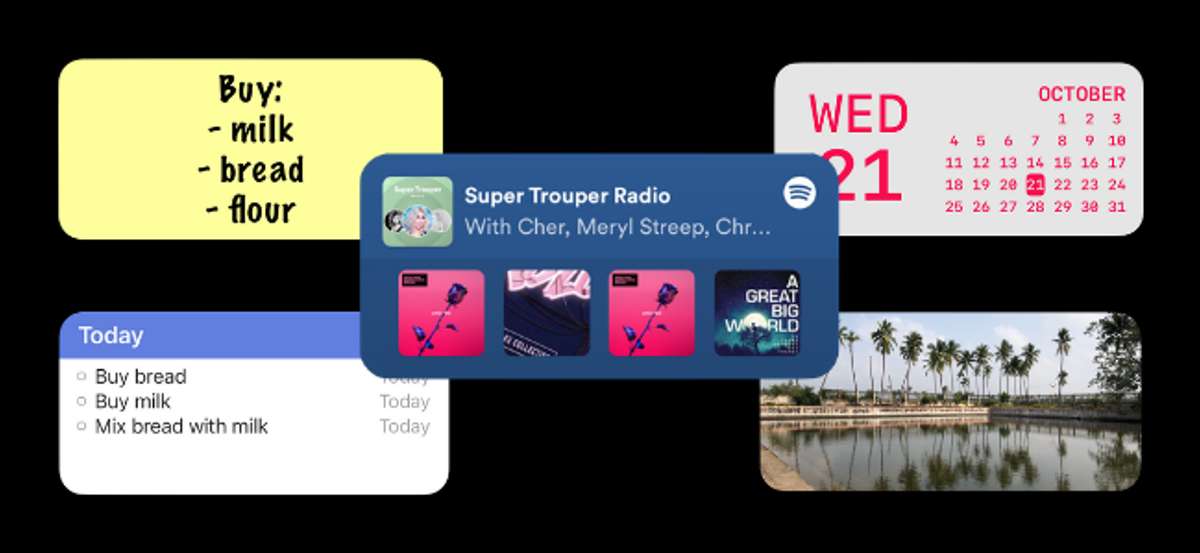
widget màn hình chính iphone [số 8] đã đưa thế giới bằng cơn bão! Bắt đầu với iOS 14. [số 8] , bây giờ bạn có thể tùy chỉnh màn hình chính iPhone của mình với nhiều vật dụng. Nhưng làm thế nào để bạn làm điều đó? Hãy xem xét.
Widgetsmith.

Widgetsmith. [số 8] là một Builder Widget tùy chỉnh [số 8] bao gồm các mẫu có thể tùy chỉnh cho các loại widget khác nhau. Bạn có thể xây dựng lịch của riêng bạn, nhắc nhở, Đồng hồ thế giới [số 8] , hình ảnh, văn bản hoặc widget thời tiết.
WidgetSmith cho phép bạn thay đổi phông chữ, màu sắc và bố cục, để bạn thực sự có thể thực hiện màn hình chính của riêng mình.
CÓ LIÊN QUAN: Cách tạo Widget tùy chỉnh trên iPhone [số 8]
Widget dính
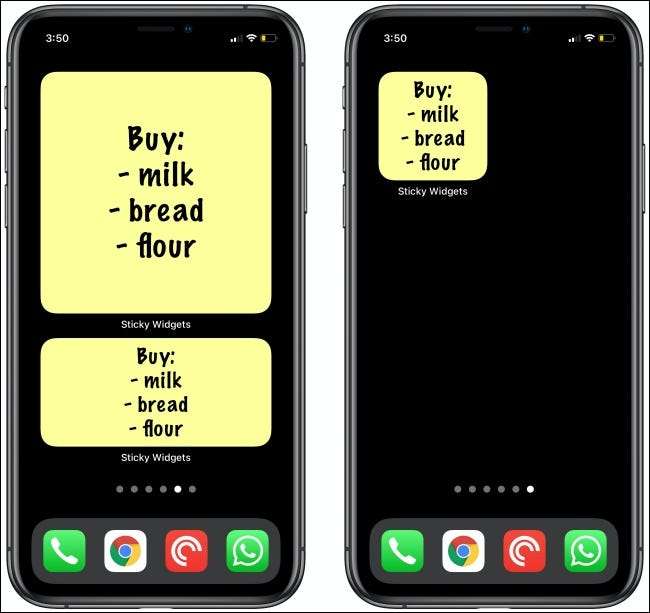
Widget dính [số 8] chuyển những cái nhỏ màu hồng và màu vàng đó từ bàn của bạn đến màn hình chính của iPhone của bạn [số 8] . Bạn có thể thêm một tiện ích trong nhỏ, trung bình hoặc lớn, sau đó thêm một số văn bản vào nó ngay từ màn hình chính. Chỉ cần nhấn vào một widget để chỉnh sửa văn bản.
Ứng dụng này có một nền màu vàng cổ điển và phông chữ đánh dấu tip nỉ. Tuy nhiên, có nhiều tùy chọn khác nhau để thay đổi kiểu nền hoặc phông chữ.
CÓ LIÊN QUAN: Cách thêm ghi chú dính vào màn hình chính của bạn [số 8]
Widgeridoo.
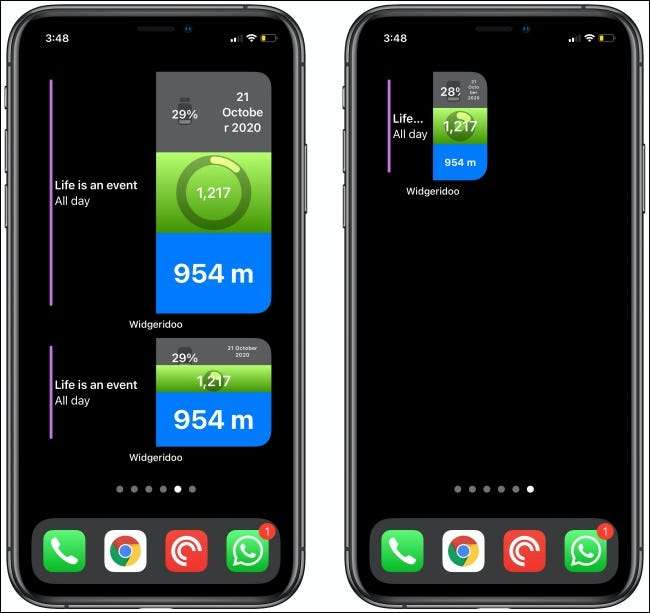
Bạn nhận được một hệ thống dựa trên lưới, trong đó bạn có thể thêm hoặc loại bỏ các hàng và cột. Bạn cũng có thể thêm các loại dữ liệu khác nhau vào mỗi khối để tạo một tiện ích hiển thị nhiều loại dữ liệu.
Khoảng cách rõ ràng

Trong khi bạn có thể Tạo các widget với một nền trong suốt [số 8] Trong ứng dụng có thể đọc được để thêm khoảng trống vào màn hình chính của iPhone, có một cách dễ dàng hơn: Khoảng cách rõ ràng [số 8] Những
Trong ứng dụng này, bạn có thể tạo các tiện ích nhỏ hoặc cỡ trung bình có cùng nền với hình nền của iPhone. Sau đó, bạn chỉ cần thêm tiện ích, hãy nói với ứng dụng nơi đặt nó trên màn hình chính và nó sẽ quan tâm đến phần còn lại!
CÓ LIÊN QUAN: Cách tạo Widgets với hình nền trong suốt trên iPhone [số 8]
Nhắc nhở
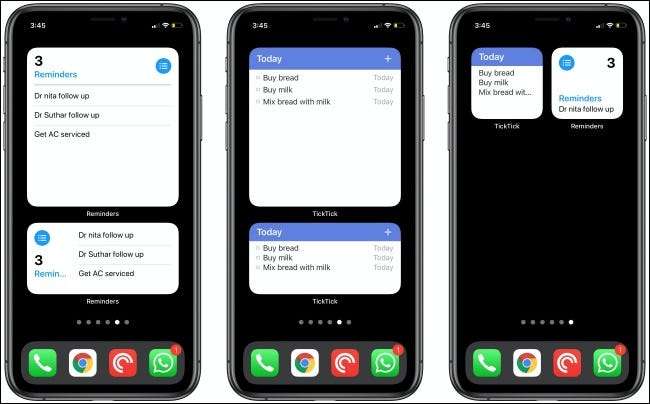
Ứng dụng nhắc nhở cho iPhone tạo ra một trình quản lý tác vụ cơ bản khá tốt. Bạn có thể dễ dàng ghi lại và Chia sẻ nhiệm vụ với bạn bè và gia đình [số 8] . Nếu bạn muốn theo dõi các tác vụ mà không cần mở ứng dụng, chỉ cần thêm tiện ích nhắc vào màn hình chính. Kích thước trung bình và lớn thậm chí còn hiển thị nhiều nhiệm vụ.
Bạn có thể chọn để xem lời nhắc từ danh sách hoặc bộ lọc. Widget nhắc nhở rơi vào ngắn hạn khi nói đến mật độ thông tin, mặc dù. Nếu bạn muốn xem thêm nhắc nhở trên màn hình, hãy thử Ticktick. [số 8] hoặc Todoist. [số 8] Ứng dụng.
Ngoài ra, bạn có thể sử dụng ứng dụng WidgetSmith để tạo tiện ích nhắc nhở. Sau đó, bạn có thể tùy chỉnh nó để cung cấp cho màn hình chính của bạn một thẩm mỹ duy nhất.
Tưởng tượng
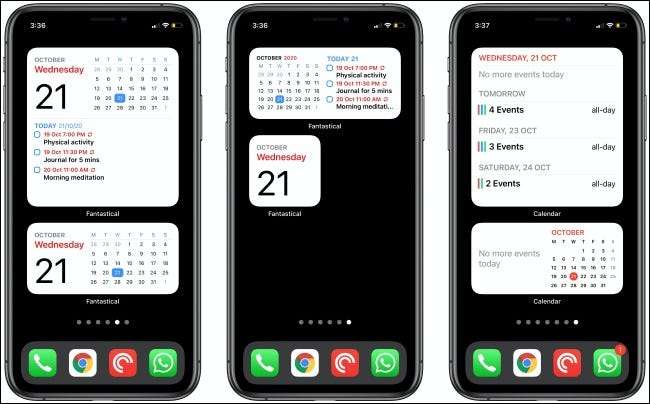
Tuy nhiên, nếu bạn không muốn sử dụng ứng dụng của bên thứ ba, hãy thử tiện ích ứng dụng Lịch tích hợp.
Ảnh
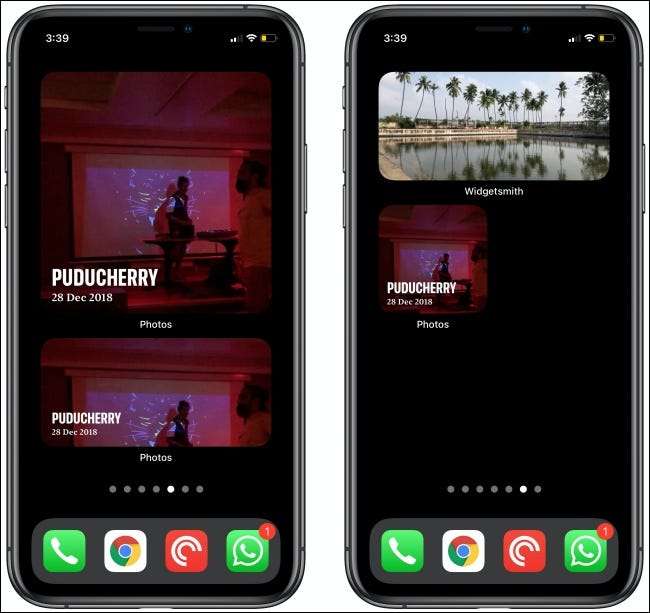
Một tiện ích ảnh hiển thị ảnh ngẫu nhiên từ thư viện của bạn và phần "cho bạn" trong ứng dụng Ảnh, cũng như bất kỳ bạn nào bạn thực hiện trong ngày. Nó có thể là một cách tuyệt vời để sống lại những kỷ niệm mà không cần sử dụng một bức ảnh làm hình nền của bạn.
Vấn đề lớn nhất với Widget Ảnh là bạn không thể kiểm soát hình ảnh nào hiển thị, khi nào. Tuy nhiên, bạn có thể sử dụng ứng dụng WidgetSmith để Tạo một widget hiển thị một hình ảnh duy nhất [số 8] hoặc một số từ một album cụ thể.
CÓ LIÊN QUAN: Làm thế nào để thêm ảnh vào màn hình iPhone của bạn Trang chủ [số 8]
Âm nhạc
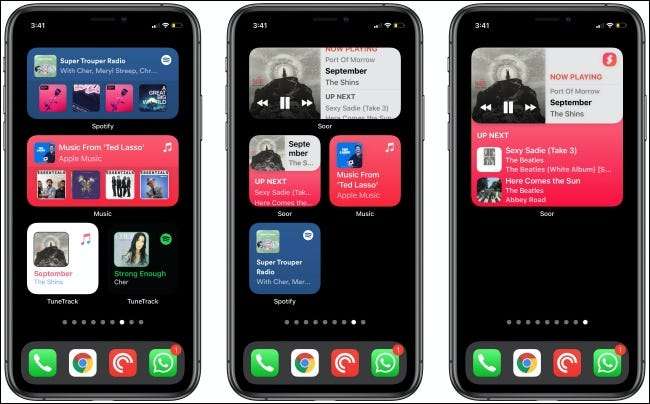
Các widget mới cho iOS 14 không hỗ trợ tương tác. Tuy nhiên, bạn có thể nhận được một widget âm nhạc mà các chương trình mà bài hát hiện đang chơi, album bạn đã phát gần đây, và bất kỳ danh sách nhạc bạn có trên Apple Music.
Nếu bạn sử dụng ứng dụng Spotify, bạn có thể nhận được các vật dụng tương tự cho điều đó. Nó thậm chí còn có một tính năng tuyệt vời mà tự động thay đổi hình nền widget để nghệ thuật album.
Nếu bạn chỉ muốn có một widget nhỏ cho Apple Music hoặc Spotify rằng chương trình bài hát hiện đang chơi, hãy kiểm tra TuneTrack [số 8] .
Để có được một Apple âm nhạc tương tác widget, bạn sẽ phải sử dụng một ứng dụng của bên thứ ba, như Soor [số 8] . Nó cung cấp cho bạn truy cập vào toàn bộ thư viện của Apple Âm nhạc, cùng với tất cả các danh sách nhạc của bạn. Nó cũng có các widget tương tác cho phép bạn để chơi, tạm dừng, và theo dõi sự thay đổi.
Shortcuts
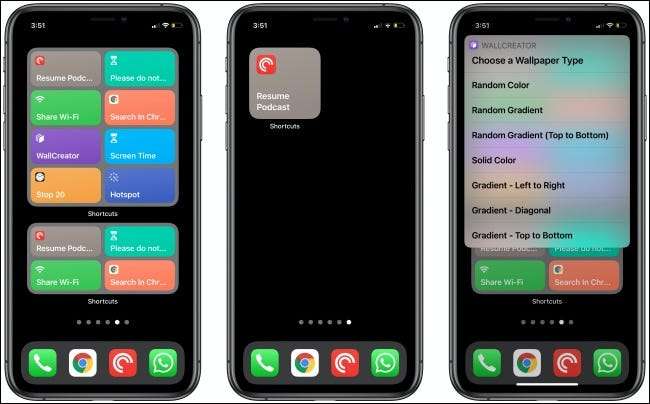
Ứng dụng phím tắt có ba widget khác nhau mà bạn có thể sử dụng các phím tắt kích hoạt ngay từ màn hình Home. Các widget chương trình nhỏ một phím tắt, các chương trình vừa bốn, và các chương trình lớn tám.
Ngoài ra còn có một lý do rất tốt để sử dụng Shortcuts phụ tùng [số 8] qua các biểu tượng màn hình Home. Bất cứ khi nào bạn kích hoạt một phím tắt thông qua phím tắt phụ tùng, nó hoạt động ở chế độ nền, mà không cần mở ứng dụng phím tắt. Bạn có thể gõ lựa chọn văn bản hoặc làm trong menu nhỏ gọn mà xuất hiện ở phía trên cùng của màn hình Home.
CÓ LIÊN QUAN: Làm thế nào để Tổ chức Shortcuts trong thư mục trên iPhone và iPad [số 8]
Tin tức
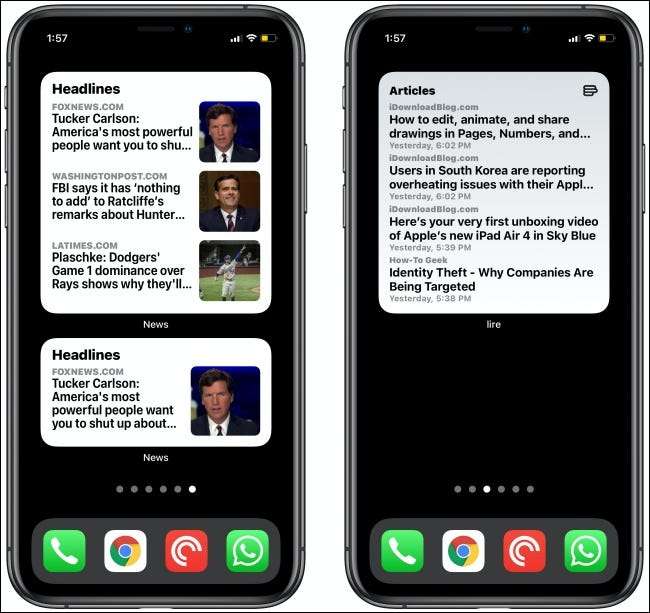
Muốn đọc những tin tức mới nhất hoặc các sản phẩm từ các trang web ưa thích ngay trên màn hình iPhone Home? Bạn có thể, nhờ Apple Tin tức phụ tùng.
Bạn cũng có thể nhận được các bài viết mới nhất từ trang web thông qua đọc RSS, như Lire [số 8] Cái gì Reeder 5 [số 8] , và Elytra [số 8] . Cả ba có các widget màn hình chủ sao mà thường xuyên cập nhật ở chế độ nền.
Làm thế nào để Thêm Widgets vào màn hình Home
Thêm một widget từ bất kỳ ứng dụng chúng tôi đề cập ở trên là khá dễ dàng. Đầu tiên, chỉ cần chạm và giữ một vùng trống của màn hình Home để kích hoạt chế độ chỉnh sửa.
Tiếp theo, hãy nhấp vào dấu cộng (+) ở phía trên bên trái.

Sau đó bạn sẽ thấy một danh sách các vật dụng gợi ý và các ứng dụng hỗ trợ họ. Tập một để xem tất cả các vật dụng có sẵn. Bạn cũng có thể trượt sang trái hoặc phải để xem trước tất cả các widget.
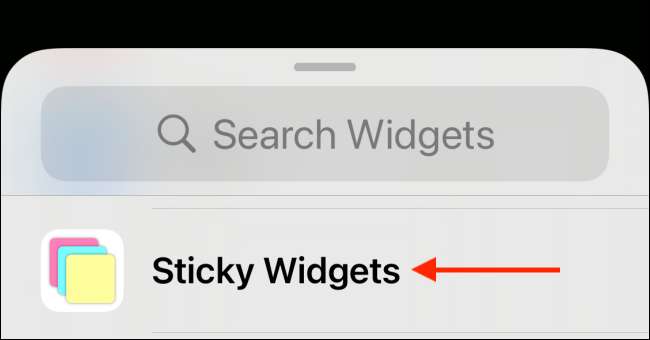
Tap “Add Widget” để thêm nó vào màn hình Home.
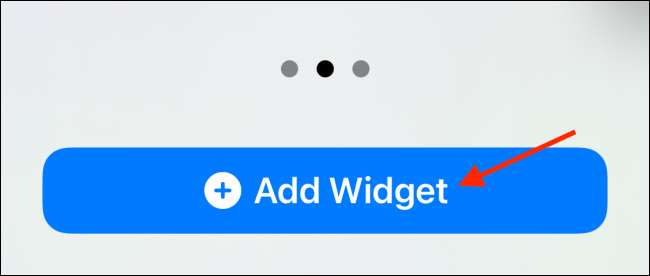
Tap và giữ tiện ích, và sau đó di chuyển nó xung quanh màn hình bằng ngón tay. Bạn có thể lặp lại quá trình này để thêm nhiều hơn, hoặc thậm chí widget đống trên đầu trang của mỗi khác [số 8] .
Khi widget của bạn là nơi bạn muốn nó, hãy nhấp vào “Done” để lưu bố trí màn hình chủ của bạn.
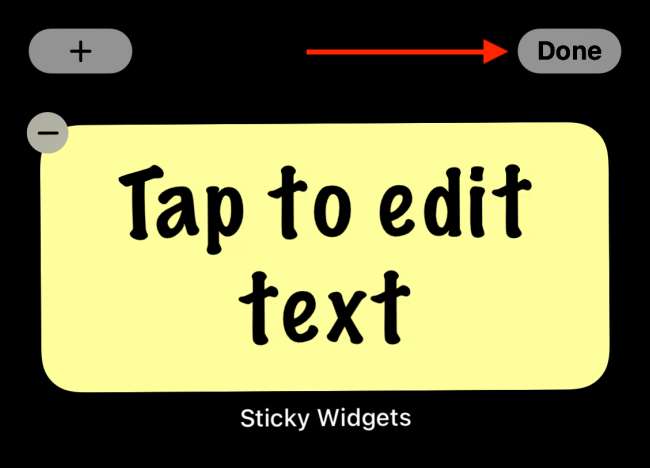
CÓ LIÊN QUAN: Làm thế nào để tạo một Widget Stack trên màn hình iPhone của bạn Trang chủ [số 8]







